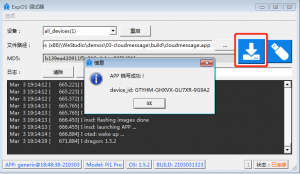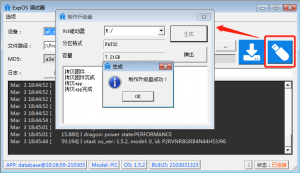APP烧写
APP设计调试,验证完毕后,生成.app文件,可下载/烧写到目标系统运行。下载方式可选择USB线,网络或者U盘方式,三选一即可
- USB线烧写
- 将目标设备和PC通过USB线连接,然后上电,待启动完毕;
- 在WeStudio中打开工程,点左下角工具按钮(或快捷键Ctrl+D),启动调试器,点击Flash按钮烧写安装;
- 待系统提示下载完成,5秒后APP即开始在目标系统上运行.
注意: Express Pi CM4主板没有USB调试口,不支持USB线烧写,只能通过网络或者U盘烧写
- 网络烧写
- 将目标设备通过网线或者Wifi连接到与PC同一个局域网内;
- 在WeStudio中打开工程后,点左下角工具按钮(或快捷键Ctrl+D),启动调试器,调试器会自动查找设备,等待与设备连接成功后,点击Flash按钮烧写安装;
- 待系统提示下载完成,5秒后APP即开始在目标系统上运行.
- U盘烧写
- 在WeStudio中打开工程后,点左下角工具按钮(或快捷键Ctrl+D),启动调试器,点击界面带U盘图标的“制作升级盘”按钮,会弹出升级盘制作对话框
- 这时插入U盘,选择对应的U盘路径,点击“生成”按钮,如果目标设备设置过安全密码,请输入相应的密码,生成结束后弹出U盘完成制作。
- 上电启动目标系统,待启动完毕,将U盘插入USB接口,大约5秒后,自动进入界面更新程序,更新完毕后,按提示拔掉U盘,新APP即开始运行。